Dropbox, istifadəçilərə mobil və masa üstü tətbiqlər, üstəgəl veb əsaslı bir interfeys vasitəsilə faylları və qovluqları yükləməyə, paylaşmağa və daxil olmağa imkan verən bir onlayn fayl saxlama xidmətidir. Proqramı kompüterinizdə istifadə edirsinizsə, Dropbox -a fayl əlavə etmək, onları Dropbox qovluğuna sürükləmək qədər sadədir. Smartfonunuzdan fayl yükləmək (və ya daha çox istifadə olunan bir kompüterdə Dropbox veb saytından istifadə etmək) eyni dərəcədə asandır. Fayllarınız Dropbox-a daxil olduqdan sonra, bütün Dropbox aktiv cihazlarınızda yüklənə biləcək.
Addımlar
Metod 3: Dropbox Veb saytı

Addım 1. Hesabınızla əlaqəli e -poçt ünvanı və şifrəni istifadə edərək Dropbox veb saytına daxil olun
Dropbox, yolda olduğunuzda hesabınıza fayl yükləməyi asanlaşdıran bir veb interfeysinə malikdir.
- Öz kompüteriniz varsa, Dropbox -a fayl əlavə etmək üçün masaüstü tətbiqindən istifadə edin. Masa üstü tətbiqi, Mac və ya kompüterinizdəki faylları Dropbox hesabınızla avtomatik olaraq sinxronizasiya etməyə imkan verir.
- Hələ bir Dropbox hesabı yaratmadınızsa, davam etməzdən əvvəl bir hesab yaratmalısınız.

Addım 2. Dosyanızı yeniləmək istədiyiniz qovluğa gedin
Faylınızı Dropbox -un əsas sahəsinə yükləmək istəyirsinizsə bu addımı atlaya bilərsiniz.
- Dropbox-da fayl yerləşdirmək istədiyiniz bir qovluq varsa, açmaq üçün üzərinə iki dəfə vurun.
- Yeni bir qovluq yaratmaq üçün üzərində "+" işarəsi olan qovluğa bənzəyən "Yeni Qovluq" simgesini vurun.

Addım 3. "Yüklə" simgesini basın
Simge sağ alt küncündə artı işarəsi (+) olan bir kağız vərəqinə bənzəyir.

Addım 4. "Faylları Seç" düyməsini basın və sonra əlavə etmək istədiyiniz faylı iki dəfə vurun
Dropbox veb saytına 20 GB -dan çox fayl əlavə etmək mümkün deyil. Dropbox -a daha böyük bir fayl əlavə etməlisinizsə, hər hansı bir mobil və ya masa üstü cihazda bir tətbiqdən istifadə edin

Addım 5. Faylı əlavə etmək üçün "Yükləməyə Başla" düyməsini basın
Metod 2 /3: Masaüstü Tətbiqi

Addım 1. Dropbox tətbiqini yükləyin
Kompüterinizə Dropbox qurmaq, bütün cihazlarınızla avtomatik olaraq sinxronlaşdırılacaq bir qovluq yaradır. Dropbox qovluğunuzdakı bütün fayllar avtomatik olaraq Dropbox hesabınıza yedeklənəcək. Veb brauzerinizi Dropbox.com saytına yönəldin və səhifənin sağ üst küncündə "Proqramı yüklə" düyməsini basın.
- Mac: Yükləmə tamamlandıqda, ekranda Dropbox simvolu olan bir pəncərə görünəcək.
- Windows: faylı Yükləmələr qovluğunda saxlayın. Yükləmə tamamlandıqda, Dropbox yükləyicisini tapmaq üçün həmin qovluğa gedin (.exe ilə bitəcək).
- Heç vaxt Dropbox tətbiqini ümumi bir kompüterə quraşdırmayın. Öz kompüterinizdə deyilsinizsə, Dropbox veb saytından istifadə edin.

Addım 2. Quraşdırmaya başlamaq üçün Dropbox simgesini iki dəfə vurun
Yükləyicini işə salmaq istədiyinizi təsdiqləməyinizi istəyən bir pop-up görə bilərsiniz. Davam etmək üçün "Bəli" və ya "Aç" düyməsini basın.

Addım 3. Dropbox hesab məlumatlarınızı daxil edin və sonra “Daxil ol
"Hələ bir Dropbox hesabı yaratmadınızsa, indi hesab yaratmaq üçün" Qeydiyyatdan keç "düyməsini basın.

Addım 4. "Dropbox Qovluğumu açın
”Bura kompüterinizdən uzaq olsanız da daxil ola biləcəyiniz faylları saxlaya biləcəyiniz yerdir.
- Windows: Dropbox qovluğu əsas istifadəçi qovluğunuzda yaradılmışdır. Windows istifadəçi adınız Darrell varsa, C: / Users / Darrell -də "Dropbox" adlı bir qovluq tapacaqsınız.
- Mac: Dropbox qovluğu Ev (əsas) qovluğunda yaradılır.

Addım 5. Bir fayl və ya qovluğu kompüterinizin hər hansı bir yerindən Dropbox qovluğuna sürükləyin
Faylı Dropbox qovluğuna atdıqdan sonra avtomatik olaraq Dropbox hesabınızla sinxronlaşacaq.
- Bu fayl və ya qovluğu orijinal yerindən kompüterinizdəki Dropbox qovluğuna köçürəcək.
- Bunun əvəzinə bir nüsxə çıxarmaq üçün faylı seçin, sonra kopyalamaq üçün Ctrl+C (Windows) və ya m Cmd+C (Mac) düymələrini basın. Ctrl+V və ya ⌘ Cmd+V ilə Dropbox qovluğuna yapışdırın.

Addım 6. Mac -dakı digər qovluqları avtomatik olaraq sinxronlaşdırmaq üçün Dropbox qurun
Fərqli bir qovluğu Dropbox -a sinxronizasiya etmək istəyirsinizsə, həmin qovluğu Dropbox -a köçürün və köhnə yerində ləqəb yaradın.
- Birincisi, qovluğu sürükləyin ("Sənədlər" kimi daxili sistem qovluğu ilə sınamayın-bunlar köçürülməməlidir) Dropbox qovluğuna.
- Daşınan qovluğu sağ vurun və "Alias et" seçin. Bu, adının sonunda "alias" sözünü yazan bir dublikat qovluq yaradacaq."
- Ləqəb qovluğunu orijinal qovluq yerinə geri çəkin. Qovluqlar indi əlaqəlidir, yəni birinə etdiyiniz hər şey digərinə eyni şeyi edəcək.

Addım 7. Windows -da digər qovluqları avtomatik olaraq sinxronizasiya etmək üçün Dropbox qurun
Fərqli bir qovluğu Dropbox -a sinxronizasiya etmək istəyirsinizsə, həmin qovluğu Dropbox -a köçürün və köhnə yerinə simvolik bir əlaqə yaradın.
- Əvvəlcə Microsoft SyncToy -u yükləyin və quraşdırın.
- Bağlamaq istədiyiniz qovluqla eyni adlı yeni bir qovluq (Ctrl+⇧ Shift+N) yaradın.
- Başlat menyusundan SyncToy açın və "Yeni Qovluq Cütü Yarat" seçin.
- İlk Gözdən keçir … düyməsini vurun və Dropbox içindəki qovluğu seçin.
- İkinci Gözdən keçir … düyməsini vurun və orijinal qovluğu seçin.
- "Sonrakı" düyməsini basın, sonra "Sinxronizasiya et" seçin.
- Bağlantı yaratmaq üçün "Bitir" və sonra "Çalış" düyməsini basın. Qovluqlar indi eynidir və belə də qalacaq. Bir qovluqda etdiyiniz hər şey digər qovluqda da olur.
Metod 3 /3: Mobil Tətbiq

Addım 1. App Store və ya Play Store -dan Dropbox tətbiqini quraşdırın
İPhone və ya Android cihazınızda Dropbox tətbiqini hələ yükləməmisinizsə, indi edin.
Tətbiq yükləməzdən və ya mobil məlumatlarınızı saxlamaq üçün fayl yükləməzdən əvvəl Wi-Fi yandırın

Addım 2. Dropbox'u açın və "Qeydiyyatdan keçin
"Adınızı və əlaqə məlumatınızı daxil edin, sonra qeydiyyatı tamamlamaq üçün" Hesab yarat "düyməsinə vurun.
Zaten bir Dropbox hesabınız varsa, "Giriş" düyməsini vurun və Dropbox istifadəçi adı və şifrənizlə daxil olun

Addım 3. + (artı) işarəsinə vurun
Bir Android cihazı istifadə edirsinizsə, + işarəsi Fayllar qovluğunda yerləşir.

Addım 4. "Fayl yaradın və ya yükləyin" (iPhone) və ya "Fayl yüklə" (Android) seçin
Foto yükləyirsinizsə, bunun əvəzinə "Şəkilləri yüklə" düyməsinə vurun. Qalan addımlar eyni olacaq

Addım 5. Yükləmək istədiyiniz faylları seçin, sonra “Faylları yüklə
Bu, faylları Dropbox qovluğunuza əlavə edəcək.
Android istifadəçiləri: yükləmək istədiyiniz fayl SD kartınızda yerləşirsə və onu siyahıda görmürsünüzsə, ekranın yuxarısındakı Menyu düyməsinə vurun, "Ayarlar" ı seçin və sonra "Qabaqcıl cihazları göstər" bölməsinə işarələyin.”
Video - Bu xidmətdən istifadə edərək bəzi məlumatlar YouTube ilə paylaşıla bilər
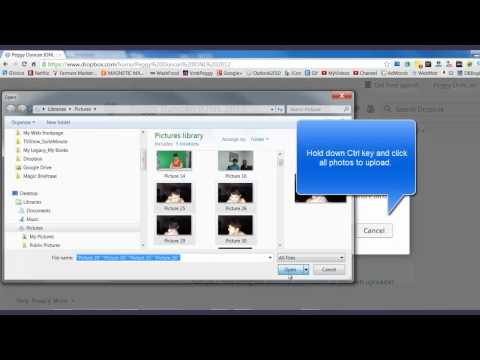
İpuçları
- Dropbox sənədləri başqaları ilə paylaşmağı asanlaşdırır. Dostlarınız və iş yoldaşlarınızla qovluq paylaşmağı öyrənin.
- Kompüterinizdəki Dropbox qovluğunu yeni Ev qovluğunuz kimi düşünün. Bu qovluğa saxladığınız hər şey avtomatik olaraq Dropbox hesabınıza yedeklənəcək və hər yerdən əldə edilə bilər.
- Yalnız kompüterinizdəki Dropbox qovluğundakı fayllar və qovluqlar sinxronlaşdırılır. Orijinal faylı və ya qovluğu Dropbox qovluğunun xaricində redaktə edirsinizsə, sinxronlaşması üçün yeni versiyanı kopyalamağı unutmayın.
- Bir kompüter istifadə edirsinizsə, faylları birbaşa bir çox tətbiqdən birbaşa Dropbox qovluğunuza saxlaya bilərsiniz. "Fayl" ı, sonra "Farklı Saxla" düyməsini basın, sonra saxlama yerləri siyahısında Dropbox qovluğunuzu seçin.







